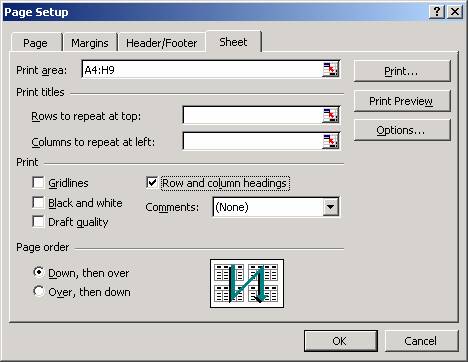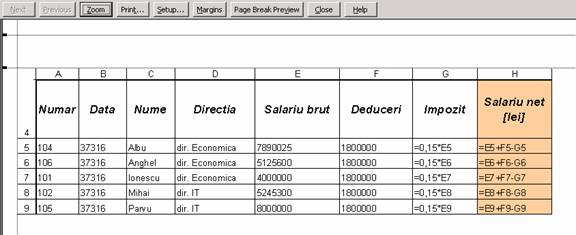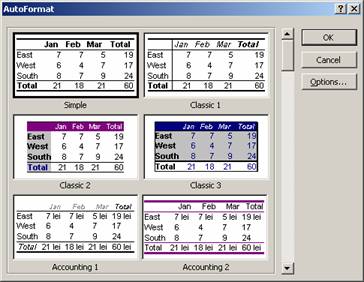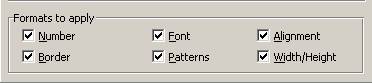Excel
Afisarea si tiparirea formulelor - optiunea autoformat
Aplicatia Excel afiseaza, in mod implicit
rezultatele formulelor. Este posibil, atunci cand este necesar, sa se
afiseze si formulele in cadrul foii de calcul, nu numai in bara de
formule. Pentru a afisa si tipari formule trebuie sa
executi pasii:
Executa secventa Tools/Options.
Executa click pe fisa View.
In sectiunea Window options executa click
in caseta Formulas pentru a o selecta.
Executa click pe OK.
|

Deruleaza, daca este
cazul, bara orizontala pana ajungi la celulele care contin
formulele afisate.
Executa secventa File/Page Setup si
executa click pe fisa Sheet. Specifica sa fie
tiparite etichetele de coloana si de rand
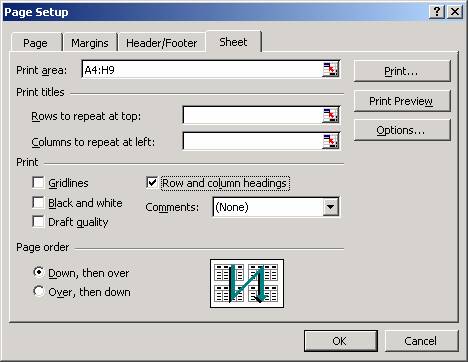
Executa click pe butonul Print Preview pentru
a previzualiza aparitia etichetelor de coloana si de rand.
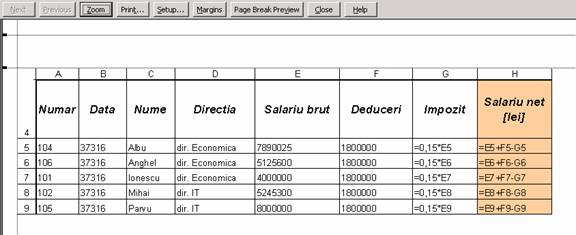
Executa click pe OK.
Optiunea AutoFormat este o colectie de formate
implicite de tabele, colectie care cuprinde marimi de font-uri,
fundaluri, alinieri, pe care le poti aplica rapid unui domeniu de celule
sau intregii pagini. Optiunea AutoFormat iti propune 16
formate diferite, implicite. Te ajuta foarte mult atunci cand vrei sa
formatezi un tabel intr-un mod deosebit dar nu ai timp sa realizezi acest
lucru.
Pentru a aplica un format implicit trebuie sa parcurgi
pasii:
Pozitioneaza cursorul undeva in interiorul
tabelului caruia vrei sa-l aplici un AutoFormat.
Excel va determina automat marimea
tabelului. Poti face selectia si manual.
Executa secventa Format/AutoFormat.
Va aparea o caseta de dialog care va
prezenta cele 16 formate implicite. Alege formatul dorit.
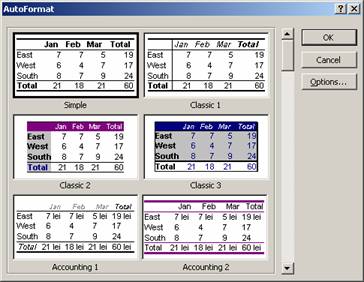
Executa click pe butonul Options . Caseta de
dialog se va extinde astfel incat sa poti
vedea sase casete de verificare (check box). Astfel poti
controla tipul formatului pe care vrei sa-l aplici bifand sau nebifand
casetele respective.
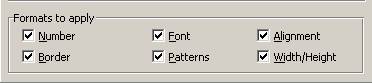
Obs Daca ai
dimensionat coloanele si liniile inainte de a aplica AutoFormat,
deselecteaza optiunea Width/Height (Latime/Inaltime)
deoarece caracteristica AutoFormat dimensioneaza liniile si
coloanele corespunzatoare cu cea mai inalta, respectiv cea mai
lata intrare.
Obs. 2 Atunci cand vrei
sa modici formatul ales selectezi sau deselectezi casetele din fata
celor sase optiuni. Spre exemplu, daca vrei sa anulezi
bordura formatului implicit este suficient sa debifezi caseta Border.
 |

|
Excel
|
|
|
Esee pe aceeasi tema
|
|
| Ramai informat |
Informatia de care ai nevoie
Acces nelimitat la mii de documente. Online e mai simplu. |
Contribuie si tu!
Adauga online documentul tau.
|
|
|
| |